Google 쇼핑에서 제품을 구매하는 방법
게시 됨: 2022-01-11온라인 쇼핑 – 솔직히 말해서, 오늘날 우리가 대부분의 구매를 하는 곳입니다. 제품을 직접 구매할 때도 사전에 온라인에서 검색하는 경우가 많습니다. 특히 Google 쇼핑이 그렇습니다. 가격을 책정하고 마음에 드는지 확인합니다. 그러나 아무도 각 브랜드와 레이블에 대해 수십 개의 웹사이트를 샅샅이 뒤지는 번거로움을 원하지 않습니다. 꽤 투박한 경험입니다.
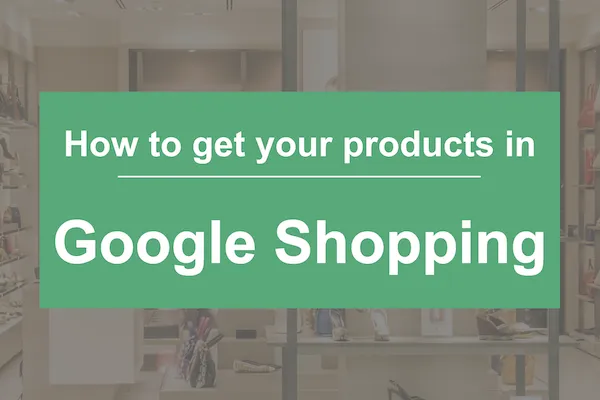
아마존과 구글 쇼핑과 같은 온라인 마켓플레이스가 등장하는 곳입니다. 그들은 당신이 필요로 하는 모든 것... 그리고 솔직히 말해서 거의 모든 것을 위한 원스톱 상점입니다.
실제로 제품 검색의 85%는 Amazon 또는 Google에서 시작되며 검색은 제품 검색의 36%입니다. 그렇기 때문에 Google 판매자 센터를 통해 Google 쇼핑 광고로 제품을 소개하는 것이 중요합니다.
추천 서비스 : eCommerce Marketing Agency, Pay Per Click Agency, Local SEO, Enterprise SEO, Content Marketing.
Google 쇼핑에서 제품 받기
Google 쇼핑이란 무엇입니까?
Google 쇼핑은 다양한 소매업체의 제품을 검색, 비교 및 쇼핑할 수 있는 서비스입니다. 이러한 소매업체는 제품을 광고하기 위해 비용을 지불합니다. 이를 CSE(비교 쇼핑 엔진)라고 합니다. 그리고 Google 쇼핑은 가장 큰 것 중 하나입니다. 다른 형태의 Google 광고와 달리 광고를 게재하지 않습니다. 대신 판매자는 Google 쇼핑 광고에 표시할 제품 데이터를 업로드합니다.
장점은 분명합니다.
소매업체는 쇼핑객이 제품 링크를 클릭하면 구매할 준비가 된 소매업체 사이트로 연결되기 때문에 Google 쇼핑의 이점을 누릴 수 있습니다. 검색에서 구매까지 고객을 빠르게 추적할 수 있는 궁극적인 방법입니다. 실제로 Google 쇼핑 광고로 광고하지 않으면 수백만 건의 잠재적 검색 기회를 놓치게 됩니다.
원하는 것은 무엇이든 검색만 하면 됩니다. 더 큰 집으로 이사하고 냉장고가 필요하다고 가정해 보겠습니다. Google "냉장고"에 관련 링크가 많이 표시되고... 바로 옆에는 후원을 받는 Google 쇼핑 광고가 있습니다. 원하는 정확한 제품을 찾기 위해 검색을 조정할 수도 있습니다.
고객도 할 수 있습니다.
제품을 Google 쇼핑에 등록하는 방법
아래에서 관련된 단계의 빠른 글머리 기호 목록을 찾을 수 있습니다. 조금 더 안내가 필요하십니까? 그럼 아래를 읽어보세요!
- Google 판매자 센터 계정 만들기
- 제품 사진 수정
- 제품 데이터에 추가
- Google Ads 계정 사용
- Google 쇼핑 광고 캠페인 설정
- 귀하의 제품이 이제 Google에 있습니다!
Google 쇼핑은 환상적입니다. 어떻게 사용합니까? 시작하는 데 도움이 되도록 계정을 설정하고 제품을 Google 쇼핑 광고에 업로드하기 시작하는 데 필요한 모든 것을 안내하는 단계별 가이드를 마련했습니다.
1. Google 판매자 센터 계정 만들기
Google 쇼핑 광고를 사용하려면 먼저 Google 판매자 센터 계정을 만들어야 합니다.
Google 판매자 센터는 모든 Google 쇼핑 캠페인을 위한 온라인 허브입니다. 여기에서 광고를 설정하고, 제품 이미지를 최적화하고, 광고 진행 상황을 제어합니다.
관련 블로그: Google에서 효과적인 통화 전용 광고를 위한 8가지 전략 및 웹사이트로 트래픽(및 고객)을 확보하는 방법.
2. 제품 사진 수정
Google 광고의 사본을 수정하는 것처럼 제품 사진도 수정해야 합니다. Google 쇼핑은 시각적 경험에 관한 것입니다. 제품 설명은 대상의 본질을 포착해야 할 뿐만 아니라 사진은 구매자가 클릭하고 구매하도록 유도해야 합니다.

Google은 실제로 저품질 이미지가 포함된 Google 쇼핑 광고를 제거합니다.
실제로 Google은 정기적인 품질 검사를 수행하고 품질이 좋지 않은 Google 쇼핑 계정을 정지합니다. 따라서 전혀 판매할 수 없습니다.
그러나 그 반대도 사실입니다. 고품질 이미지를 사용한 캠페인은 쇼핑객의 시선을 사로잡고 계속 재방문하게 합니다. 제품을 선보이고 쇼핑객의 선택에 도움이 됩니다. 표준 규칙을 준수하기만 하면 됩니다(Google에서 이미지 가이드라인 게시). 원하는 작업은 다음과 같습니다.
- 배경은 흰색, 회색 또는 밝은 색으로 차단되어야 합니다.
- 이미지는 제품이 판매된 것으로 표시되어야 합니다.
- 제품 조명은 깨끗하고 균일해야 합니다.
- 백미러와 클로즈업 샷을 추가할 수 있습니다.
- 제품은 최종 이미지의 약 75~90%를 차지해야 합니다.
- 흐림, 노이즈 또는 비정상적인 이미지 비틀기가 없어야 합니다.
3. 제품 데이터 추가
다음으로 제품 데이터를 수집하고 Google 판매자 센터에 입력을 시작하려고 합니다.
Google 판매자 센터 계정에서 제품 > 피드를 클릭하여 시작한 다음 파란색 십자 아이콘을 선택합니다. 세부 정보와 제품 데이터를 입력하는 방법을 입력해야 합니다.
Google은 스프레드시트를 허용합니다. 올바른 색인과 정보를 포함해야 합니다. 자세한 내용은 Google 판매자 센터의 제품 데이터 사양 지침을 따르세요.
올바른 형식의 정보를 얻은 후 문서를 업로드하기만 하면 됩니다. 나중에 제품 피드에 액세스하려면 Google 판매자 센터 계정으로 이동하여 제품 > 피드 > 기본 피드를 선택하세요.
관련 블로그 : PPC란? 유료 검색은 어떻게 작동합니까? PPC 광고 품질 평가점수를 어떻게 개선할 수 있습니까?
4. Google Ads 계정 사용
Google 판매자 센터가 제품 정보를 저장하는 곳에서 Google Ads는 쇼핑객이 제품을 보는 방식입니다.
Google Ads 계정을 Google 쇼핑 계정에 연결하려면 Google 판매자 센터 계정 페이지의 오른쪽 상단에 있는 세로 점 3개를 클릭하세요. 그런 다음 계정 연결을 선택하고 Google Ads 고객 ID를 입력합니다. 이제 연결되어야 합니다.
그렇지 않으면 Google Ads 계정을 설정하고 위의 단계를 완료해야 합니다.
5. Google 쇼핑 광고 캠페인 설정
Google 판매자 센터에서 쇼핑 캠페인 만들기를 클릭할 수 있어야 합니다. 여기에서 캠페인에 대한 모든 정보를 입력해야 합니다. 그런 다음 만들기를 클릭합니다.
다음으로, 쇼핑 캠페인 목표인 판매, 리드 또는 웹사이트 트래픽을 결정합니다. 광고가 표시되는 방법과 시기를 결정합니다.
Google 쇼핑 설정에서 입찰가를 지정할 수도 있습니다. 예를 들어 광고 예산은 월 $1,000 또는 하루 약 $33입니다. 따라서 Google은 종종 광고를 구매하는 데 하루에 $33 이상을 지출하지만 한 달에 $1,000 이상을 지출하지는 않습니다. 시스템은 비용 대비 광고를 게재할 수 있는 최적의 시간을 최적화합니다.
광고의 타겟팅 및 일정을 조정할 수도 있습니다. 위치 옵션에서 현재 위치를 타겟팅할 수 있습니다. 또는 캠페인의 시작일과 종료일을 설정할 수 있습니다. 따라서 광고는 예를 들어 주말에만 재생될 수 있습니다.
관련 블로그 : Google Analytics 및 SEO 대 PPC 대 SEM에 대한 공통 마케팅 KPI: 차이점은 무엇입니까?
6. 이제 귀하의 광고가 Google 쇼핑에 게재됩니다!
그리고 짜잔! 귀하의 제품이 현재 Google 쇼핑에 표시되고 있습니다. Google 판매자 센터를 통해 캠페인을 계속 관리하기만 하면 됩니다. 이제 시작할 준비가 되었습니다.
Google 쇼핑 광고 전문가로 구성된 데이터 기반 팀이 온라인 상점을 한 단계 끌어올릴 준비가 되셨습니까? 무료 상담을 위해 지금 Clicta Digital에 연락하십시오!
